ポーリンメンドーザ脚本の作品
最終更新日:January 16, 2024
で音楽を大きくする方法をご覧ください Spotify。 音楽を大音量でクリアにするには、以下の詳細を読んで読んでください。
あなたは野心的なミュージシャンですか、それとも自分の音楽を世間で目立たせたいと考えている情熱的なアーティストですか Spotify? 競争の激しいストリーミング プラットフォームの世界では、最適なラウドネスを達成することで、リスナーを惹きつけ、トラックを輝かせることに大きな違いをもたらすことができます。
この記事はガイドとして機能し、実践的な手順を提供することを目的としています。 で音楽を大きくする方法 Spotify。 概要を説明した手順に従うことで、音楽の音質を最適化し、リスナーの注目を集め、プレイリスト内で目立つようにし、さまざまな再生システム間で一貫性を維持する方法を学びます。 それでは、オーディオ マスタリングの世界に飛び込み、音楽をより大音量で鳴らすための秘密を発見しましょう。 Spotify。 さぁ、始めよう!
記事の内容
パート 1. で音楽を大きくする方法 Spotify モバイル/デスクトップパート 2. オーディオ イコライザーを使用して調整する Spotify ミュージックサウンドパート 3. 調整 Spotify より良い再生のための設定ボーナスヒント: 変換 Spotify 音楽を複数のプレーヤーで動作する形式に変換
パート 1. で音楽を大きくする方法 Spotify モバイル/デスクトップ
リスナーの注意を引き、没入型のリスニング体験を提供するには、大音量でクリアな音楽を流すことが重要です。 次のようなストリーミング プラットフォームの競争の激しい環境において、 Spotifyでは、多数のトラックが注目を集めようと競い合っているため、音楽の音量を最適化することがさらに重要になります。
適切にマスタリングされた大音量のトラックは、リスナーの注意を引くだけでなく、音楽がさまざまなデバイスや環境に適切に変換されることを保証します。 ヘッドフォン、デスクトップ スピーカー、カー オーディオ システムのいずれで再生しても、一貫性とインパクトを維持するのに役立ちます。 では、音楽の音量を大きくする方法を見てみましょう。 Spotify、モバイルとデスクトップの両方のプラットフォームで:
音楽の音量を大きくする手順 Spotify モバイル:
- 評判の良いマスタリング ソフトウェアを使用する: 前 音楽をアップロードする Spotify、iZotope Ozone、LANDR、MasteringBox などのソフトウェアを使用して適切にマスタリングされていることを確認してください。 これらのツールは、トラックの音量とダイナミクスを最適化するのに役立ちます。
- ミックスを調整する: ミキシングプロセス中は、楽器とボーカルのバランスに注意してください。 過度の圧縮や制限は、音楽のダイナミクスや明瞭さに悪影響を与える可能性があるため避けてください。
- 高品質形式でエクスポート: 音楽をエクスポートする オーディオ品質を維持するために、WAV や FLAC などのロスレス形式で保存します。 Spotify 自動的に優先フォーマット (Ogg Vorbis) に変換されます。
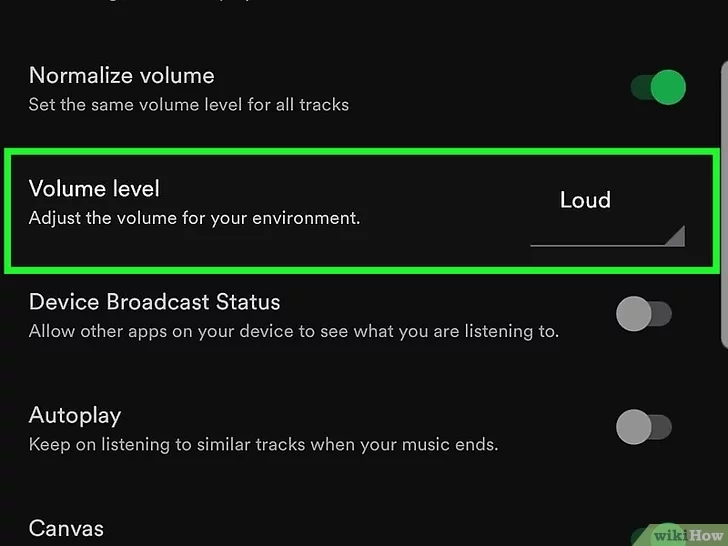
音楽の音量を大きくする手順 Spotify デスクトップ:
- 信頼できるデジタル オーディオ ワークステーション (DAW) を選択する: 音楽の作業に使用する Ableton Live、Logic Pro、FL Studio などの DAW を選択します。 これらのソフトウェア ツールは、ラウドネスを強化するためのさまざまなマスタリング プラグインやエフェクトを提供します。
- イコライゼーション (EQ) を適用する: EQ プラグインを使用して周波数を調整し、バランスの取れたミックスを確保します。 特定の周波数をブーストまたはカットして、明瞭さを実現し、濁りを回避します。
- コンプレッションとリミッティングを利用する: 緩やかなコンプレッションを適用してダイナミクスを制御し、音楽の最も音量の大きい部分を際立たせます。 制限するとクリッピングが防止され、全体的な音量が増加します。
- 適切なレベルを設定する: ラウドネス メーター プラグインを使用して、音楽の平均ラウドネス レベルとピーク ラウドネス レベルを測定します。 を満たすために、-14 LUFS (ラウドネス単位フルスケール) 付近のラウドネス レベルを目指します。 Spotifyの再生規格に準拠しています。
- 高品質の形式でエクスポート: トラックをエクスポートするときは、サンプル レート 44.1 kHz、深度 16 ビットまたは 24 ビットの WAV または AIFF などのロスレス形式を選択します。
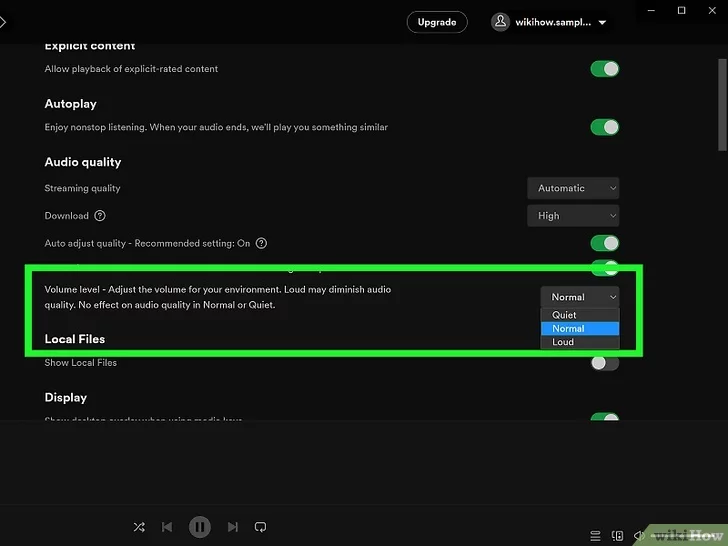
次の手順に従うことで、音楽の音量を最適化できます。 Spotify、モバイルまたはデスクトップのどちらのプラットフォームを使用しているかに関係なく、ノイズをカットし、その明瞭さとインパクトでリスナーを魅了します。
パート 2. オーディオ イコライザーを使用して調整する Spotify ミュージックサウンド
オーディオイコライザーを使用して調整する Spotify 音楽サウンドは、オーディオ出力の周波数を微調整できるため、リスニング体験を大幅に向上させることができます。 イコライザーを使用すると、低音域、中音域、高音域などの特定の周波数範囲をブーストまたは減衰して、好みやリスニング環境の特性に合わせてサウンドを調整できます。
イコライザー設定を調整することで、音楽のさまざまな要素間のより良いバランスを実現し、再生システムやパーソナル オーディオ デバイスの欠陥を補うことができます。 携帯電話と PC 用のサウンド イコライザー アプリをいくつか紹介します。
- イコライザー FX (Android): このアプリは幅広いイコライザー プリセットを提供し、周波数を手動で調整できます。 また、低音ブースト機能とサラウンドサウンド効果を作成するためのバーチャライザーも提供します。
- FXSound (Windows): FXSound は、PC のオーディオ出力の音質を向上させるためのさまざまなプリセットと設定を備えたイコライザーを含む、総合的なオーディオ強化ソフトウェアです。
- Boom 3D (Windows、macOS): Boom 3D は、3D サラウンド サウンド体験を提供する機能豊富なサウンド イコライザー アプリです。 オーディオプレーヤーが内蔵されており、さまざまなジャンルに合わせてカスタマイズ可能なイコライザー設定をサポートしています。
- Viper4Android (Android): Viper4Android は、ルート化された Android デバイス用の強力なイコライザー アプリです。 イコライザー プリセット、音場調整、コンボルバー エフェクトなど、幅広いオーディオ カスタマイズ オプションを提供します。
- イコライザー APO (Windows): イコライザー APO は、Windows 用の無料のオープンソース パラメトリック イコライザーです。 システム全体のイコライザー設定を適用したり、周波数帯域をカスタマイズしたり、さまざまなオーディオ デバイスのプリセットを保存したりできます。
- EQ10 イコライザー (iOS): EQ10 は、iOS デバイス用の使いやすいイコライザー アプリです。 周波数を調整できる10バンドイコライザーを備え、さまざまな音楽ジャンルに合わせたさまざまなプリセットを提供します。
- Poweramp (Android):Poweramp は、さまざまなプリセットと手動調整を備えた強力なイコライザーを備えた非常に人気のある音楽プレーヤー アプリです。
- iTunes イコライザー (macOS): を使用する場合 Spotify macOS デバイスでは、iTunes の内蔵イコライザーにアクセスできます。 オーディオ周波数を調整し、カスタム イコライザー プリセットを作成できます。
- TDR Nova (Windows、macOS): TDR Nova は、優れた音質と多用途性で知られるダイナミック イコライザー プラグインです。 イコライゼーションとダイナミック処理を組み合わせて、オーディオを正確に形成および制御できるようにします。
これらのイコライザー アプリを使用すると、柔軟に微調整できます。 Spotify 音楽のサウンドを好みに合わせて調整し、よりパーソナライズされた没入型のリスニング体験を保証します。
パート 3. 調整 Spotify より良い再生のための設定
合わせる Spotify より良い再生を行うために設定するには、次の手順に従ってください。
- 起動する Spotify:開く Spotify モバイルデバイスまたはデスクトップ上のアプリケーション。
- 設定にアクセスする: モバイルでは、下部の「ホーム」タブをタップし、右上隅にある歯車アイコンをタップして設定にアクセスします。 デスクトップで、「編集」または「」をクリックします。Spotify" メニュー (オペレーティング システムに応じて) をクリックし、[環境設定] または [設定] を選択します。
- オーディオ品質の選択: 「音楽品質」または「オーディオ品質」オプションを探します。 ここでは、さまざまな接続のストリーミング品質を「自動」、「低」、「標準」、または「高」から選択できます。 最高の音質を得るには「高」を選択しますが、より多くのデータを消費する可能性があることに注意してください。
- 高品質ストリーミングを有効にする (オプション): モバイル ネットワークを使用している場合でも高品質ストリーミングが必要な場合は、「高品質ストリーミング」または「ストリーム品質」という名前の追加オプションがある場合があります。 この設定を有効にすると、より良いオーディオをお楽しみいただけますが、データ使用量の増加に注意してください。
- ボリュームの正規化を有効にする (オプション): の一部のバージョンでは、 Spotify、「音量を正規化」または「音量平準化」オプションが見つかる場合があります。 この設定を有効にすると、トラックが一定の音量レベルで再生され、曲間で突然音量が変動することがなくなります。
- 再生設定の調整: 「クロスフェード」(曲間のシームレスなトランジション用)、「ギャップレス再生」(アルバムまたはライブ録音の連続再生用)、「自動再生」(録音後に提案された曲を自動的に再生するため) など、利用可能な他の再生設定を調べます。プレイリストは終了します)。 好みに基づいてこれらのオプションをカスタマイズします。
- デバイス設定を確認する (モバイル): を使用している場合 Spotify モバイルデバイスの場合は、デバイスのオーディオ設定も確認してください。 音量が適切に調整され、デバイスの設定内のイコライザー設定がリスニング体験に合わせて最適化されていることを確認してください。
これらの設定を調整することで、 Spotify 再生エクスペリエンスを向上させ、より良いオーディオ品質、一貫した音量レベル、好みに合わせた追加機能を保証します。
ボーナスヒント: 変換 Spotify 音楽を複数のプレーヤーで動作する形式に変換
TuneSolo Spotify 音楽コンバーター あなたの能力を向上させるために設計された素晴らしいツールです Spotify 音楽体験。 変換できるようになります Spotify トラック、プレイリスト、アルバム、ポッドキャストを、MP3、WAV、AAC、FLAC などのさまざまな一般的なオーディオ形式に変換します。 そうすることによって、 TuneSolo あなたがすることができます お気に入りをお楽しみください Spotify オフライン音楽 制限なく、お好みのデバイスでご利用いただけます。
無料試用
無料試用
の利点と特徴 TuneSolo Spotify ミュージックコンバーター:
- カスタマイズ可能な出力設定: 変換された音楽を好みに合わせて調整します。 TuneSolo ビット レート、サンプル レート、コーデックなどの出力パラメータを調整して、変換されたファイルが希望のオーディオ品質とフォーマット要件に一致することを確認できます。
- 高速変換速度: 迅速かつ効率的な音楽変換をお楽しみください。 TuneSolo。 高度な技術を利用して変換します Spotify 高速で追跡できるため、貴重な時間を節約できます。
- キープ Spotify IDタグ: TuneSolo Spotify Music Converter は、トラック番号、アーティスト名、アルバム情報などを含む重要な ID3 タグを保持し、音楽ライブラリを整理して簡単にアクセスできるようにします。

TuneSolo Spotify Music Converter は、次の可能性の世界を解き放ちます。 Spotify ユーザーに、さまざまなデバイスやプラットフォームでお気に入りの音楽を楽しむ柔軟性を提供します。 外出先でも、オフラインで聴きたい場合でも、 TuneSolo あなたが自分自身をコントロールできるようにします Spotify 音楽を楽しみ、リスニング体験を新たな高みに引き上げます。
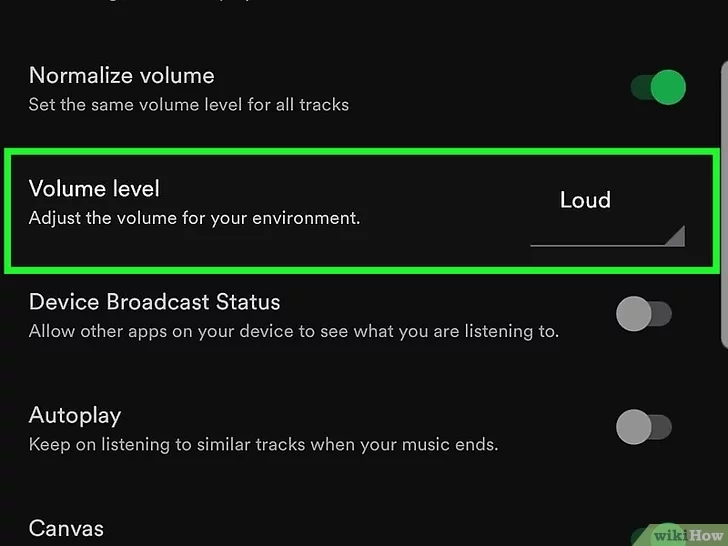
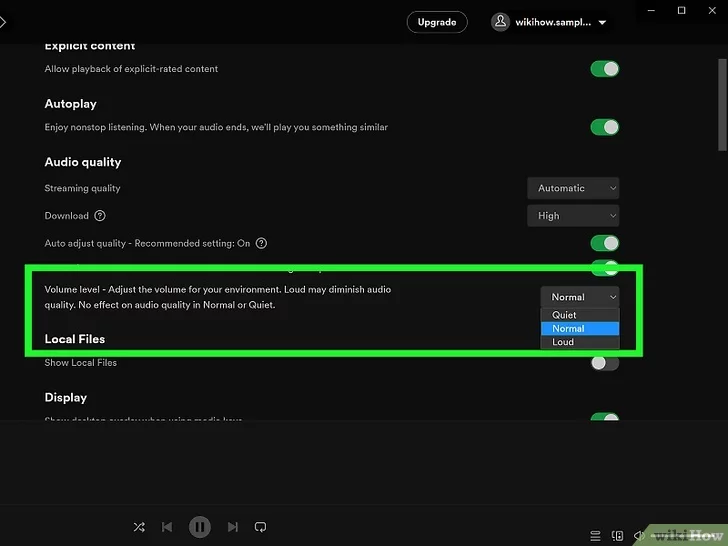

ホーム
Spotify 音楽
で音楽を大きくする方法 Spotify 【2025年ガイド】
コメントを書く
1.君の名は。
2.あなたの電子メール
3.あなたのレビュー
送信